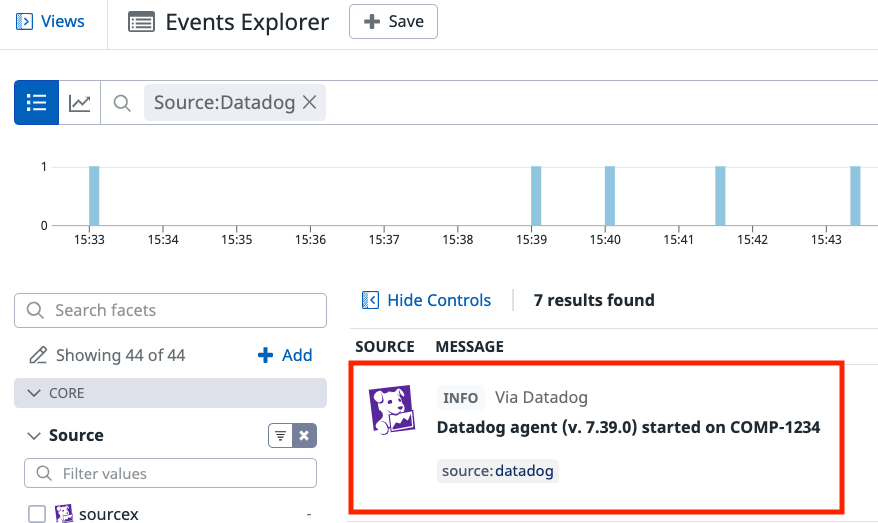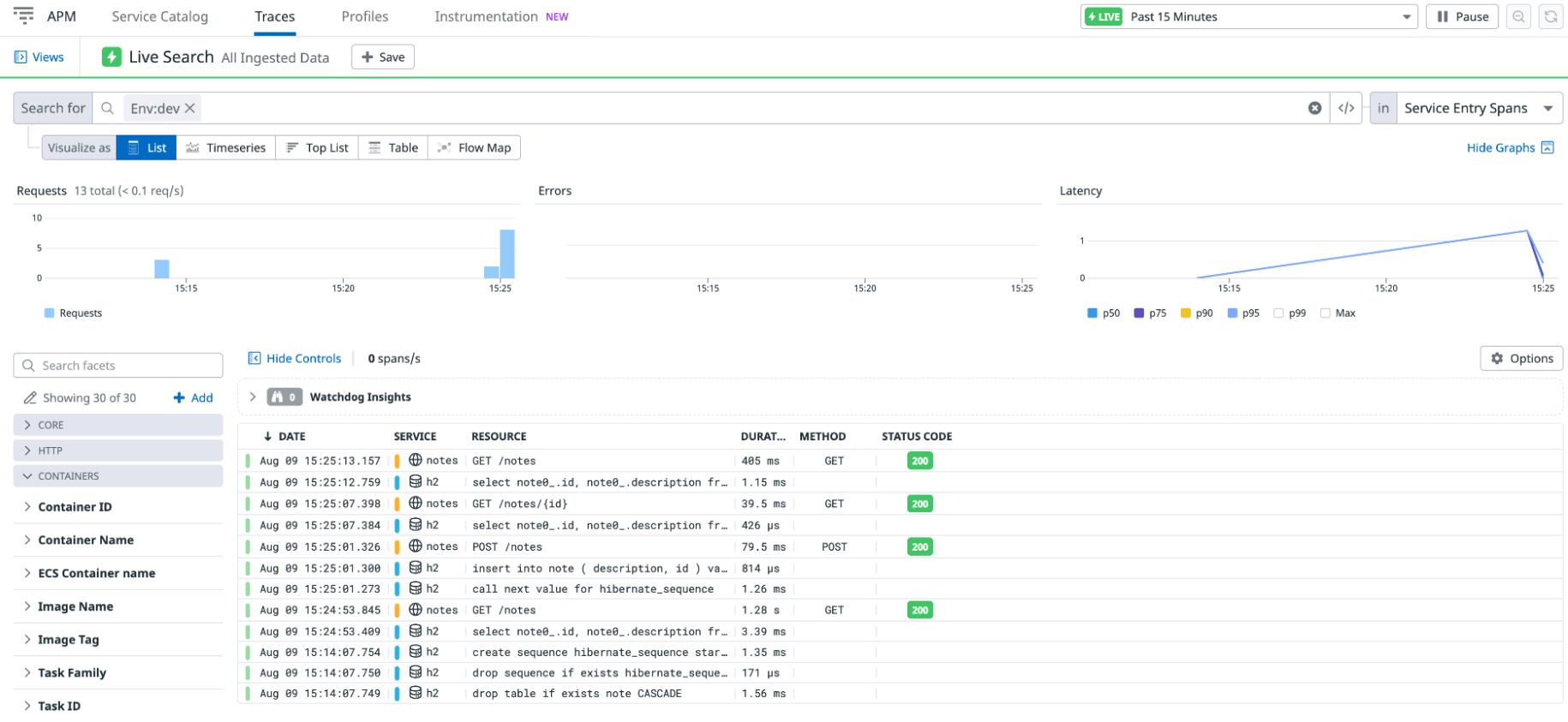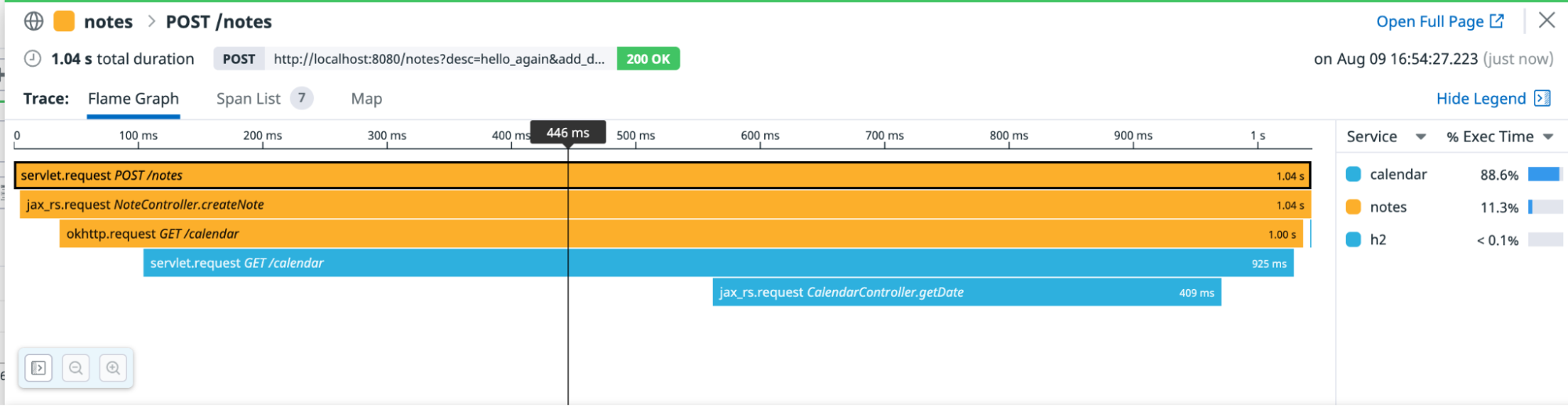- 重要な情報
- はじめに
- 用語集
- Standard Attributes
- ガイド
- インテグレーション
- エージェント
- OpenTelemetry
- 開発者
- Administrator's Guide
- API
- Partners
- DDSQL Reference
- モバイルアプリケーション
- CoScreen
- CoTerm
- Remote Configuration
- Cloudcraft
- アプリ内
- ダッシュボード
- ノートブック
- DDSQL Editor
- Reference Tables
- Sheets
- Watchdog
- アラート設定
- メトリクス
- Bits AI
- Internal Developer Portal
- Error Tracking
- Change Tracking
- Service Management
- Actions & Remediations
- インフラストラクチャー
- Cloudcraft
- Resource Catalog
- ユニバーサル サービス モニタリング
- Hosts
- コンテナ
- Processes
- サーバーレス
- ネットワークモニタリング
- Cloud Cost
- アプリケーションパフォーマンス
- APM
- Continuous Profiler
- データベース モニタリング
- Data Streams Monitoring
- Data Jobs Monitoring
- Data Observability
- Digital Experience
- RUM & セッションリプレイ
- Synthetic モニタリング
- Continuous Testing
- Product Analytics
- Software Delivery
- CI Visibility (CI/CDの可視化)
- CD Visibility
- Deployment Gates
- Test Visibility
- Code Coverage
- Quality Gates
- DORA Metrics
- Feature Flags
- セキュリティ
- セキュリティの概要
- Cloud SIEM
- Code Security
- クラウド セキュリティ マネジメント
- Application Security Management
- Workload Protection
- Sensitive Data Scanner
- AI Observability
- ログ管理
- Observability Pipelines(観測データの制御)
- ログ管理
- CloudPrem
- 管理
チュートリアル - コンテナ内の Java アプリケーションとホスト上の Agent のトレースを有効にする
概要
このチュートリアルでは、コンテナにインストールされたサンプル Java アプリケーションでトレースを有効にするための手順を説明します。このシナリオでは、Datadog Agent はホストにインストールされています。
ホスト上のアプリケーションと Agent、コンテナまたはクラウドインフラストラクチャー内のアプリケーションと Agent、異なる言語で書かれたアプリケーションなど、その他のシナリオについては、その他のトレース有効化のチュートリアルを参照してください。
Java の一般的なトレース設定ドキュメントについては、Java アプリケーションのトレースを参照してください。
前提条件
- Datadog のアカウントと組織の API キー
- Git
- Docker バージョン 20.10 以上
- Curl
Agent のインストール
Datadog Agent をマシンにインストールしていない場合は、今すぐインストールしてください。
Integrations > Agent にアクセスし、お使いの OS を選択してください。例えば、ほとんどの Linux プラットフォームでは、
<YOUR_API_KEY>を Datadog API キーに置き換えて、以下のスクリプトを実行することで Agent をインストールすることができます。DD_AGENT_MAJOR_VERSION=7 DD_API_KEY=<YOUR_API_KEY> DD_SITE="datadoghq.com" bash -c "$(curl -L https://install.datadoghq.com/scripts/install_script.sh)"datadoghq.com以外の Datadog サイトにデータを送信するには、DD_SITE環境変数を Datadog サイトに置き換えてください。Agent がコンテナからトレースデータを受信するように構成されていることを確認します。そのコンフィギュレーションファイルを開き、
apm_config:がコメント解除されていること、そしてapm_non_local_trafficがコメント解除されており、trueに設定されていることを確認します。ホスト上で Agent サービスを開始します。コマンドは、演算子によって異なります。例:
MacOS:
launchctl start com.datadoghq.agent
Linux:sudo service datadog-agent startEvents > Explorer を開き、オプションで
Datadogソースファセットでフィルタリングし、ホストへの Agent インストールを確認するイベントを探して、Agent が実行されており、Datadog にデータを送信していることを確認します。
数分後、Datadog にホストが表示されない場合 (Infrastructure > Host map)、Organization Settings > API Keys にある組織の正しい API キーを使用したことを確認してください。
Docker 化されたサンプル Java アプリケーションのインストール
このチュートリアルのコードサンプルは、GitHub の github.com/Datadog/apm-tutorial-java-host にあります。まずは、このリポジトリを複製してください。
git clone https://github.com/DataDog/apm-tutorial-java-host.gitこのリポジトリには、Docker コンテナ内で実行できるようにあらかじめ構成されたマルチサービスの Java アプリケーションが含まれています。サンプルアプリは、データの追加や変更を行うための REST API を備えた基本的なノートアプリです。
このチュートリアルでは、docker-compose の YAML ファイルは apm-tutorial-java-host/docker フォルダに格納されています。この後の説明は、Agent が Linux ホストで動作していることを想定していますので、service-docker-compose-linux.yaml ファイルを使用します。もし、お使いの Agent が macOS や Windows のホスト上にある場合は、同じ手順で、代わりに service-docker-compose.yaml ファイルを使用します。Linux ファイルには Linux 固有の Docker 設定が含まれており、ファイル内のコメントで説明されています。
notes と calendar の各ディレクトリには、アプリケーションをビルドするための Dockerfile が、Maven と Gradle の 2 つのセットで用意されています。このチュートリアルでは Maven を使用しますが、Gradle に慣れている場合は、ビルドコマンドを変更することで、Maven の代わりに Gradle を使用することができます。
サンプルアプリケーションの起動と実行
アプリケーションのコンテナを構築するには、
/dockerディレクトリの中から以下を実行します。docker-compose -f service-docker-compose-linux.yaml build notesコンテナを起動します。
docker-compose -f service-docker-compose-linux.yaml up notesdocker psコマンドでコンテナを表示することで、実行されていることを確認することができます。別のターミナルを開いて、アプリを行使するために API リクエストを送信します。
notesアプリケーションは、同じコンテナで実行されているメモリ内 H2 データベースにデータを保存する REST API です。これにいくつかのコマンドを送信します。
curl 'localhost:8080/notes'[]curl -X POST 'localhost:8080/notes?desc=hello'{"id":1,"description":"hello"}curl localhost:8080/notes/1{"id":1,"description":"hello"}curl localhost:8080/notes[{"id":1,"description":"hello"}]
アプリケーションを停止します。
アプリケーションの実行を確認したら、それを停止して、トレースを有効にします。
コンテナを停止します。
docker-compose -f service-docker-compose-linux.yaml downコンテナを削除します。
docker-compose -f service-docker-compose-linux.yaml rm
トレースを有効にする
Java アプリケーションが動作するようになったので、トレースを有効にするための構成を行います。
Java トレーシングパッケージをプロジェクトに追加します。
notes/dockerfile.notes.mavenファイルを開き、dd-java-agentをダウンロードする行のコメントを解除してください。RUN curl -Lo dd-java-agent.jar 'https://dtdg.co/latest-java-tracer'同じ
notes/dockerfile.notes.mavenファイル内で、トレースなしで実行するためのENTRYPOINT行をコメントアウトしてください。次に、トレースを有効にしてアプリケーションを実行するENTRYPOINT行のコメントを解除します。ENTRYPOINT ["java" , "-javaagent:../dd-java-agent.jar", "-Ddd.trace.sample.rate=1", "-jar" , "target/notes-0.0.1-SNAPSHOT.jar"]これにより、アプリケーションは自動的に Datadog のサービスにインスツルメンテーションされます。
注: これらのサンプルコマンドのフラグ、特にサンプルレートは、このチュートリアル以外の環境では、必ずしも適切ではありません。実際の環境で何を使うべきかについては、トレース構成を読んでください。異なるバージョンやデプロイ環境間でトレースされたサービスを識別する統合サービスタグにより、Datadog 内で相関が取れるようになり、検索やフィルターに利用できるようになります。統合サービスタグ付けに使用する環境変数は、
DD_SERVICE、DD_ENV、DD_VERSIONの 3 つです。Docker でデプロイされたアプリケーションの場合、これらの環境変数を Dockerfile またはdocker-composeファイル内に追加することができます。 このチュートリアルでは、service-docker-compose-linux.yamlファイルにこれらの環境変数がすでに定義されています。environment: - DD_SERVICE=notes - DD_ENV=dev - DD_VERSION=0.0.1また、同じユニバーサルサービスタグの
service、env、versionの値に対する Docker ラベルが Dockerfile に設定されていることがわかります。これにより、アプリケーションを起動したら Docker メトリクスを取得することもできます。labels: - com.datadoghq.tags.service="notes" - com.datadoghq.tags.env="dev" - com.datadoghq.tags.version="0.0.1"
Agent にトレースを送信するためのコンテナの構成
コンテナのコンポーズファイルである
docker/service-docker-compose-linux.yamlを開いてください。コンテナセクションの
notesに、環境変数DD_AGENT_HOSTを追加し、Agent のホスト名を指定します。Docker 20.10 以降では、host.docker.internalを使用して、Docker を実行しているホストであることも指定します。environment: - DD_AGENT_HOST=host.docker.internalDocker が 20.10 より古い場合、以下のコマンドを実行し、返された IP を
host.docker.internalに構成されている任意の場所で使用してください。docker network inspect bridge --format='{{(index .IPAM.Config 0).Gateway}}'Linux の場合: YAML には
extra_hostsも指定されており、Docker の内部ネットワークでの通信を許可していることに注意してください。Docker が 20.10 より古い場合、このextra_hostsの構成行を削除してください。
コンポーズファイルの notes セクションは次のような感じになっているはずです。
notes:
container_name: notes
restart: always
build:
context: ../
dockerfile: notes/dockerfile.notes.maven
ports:
- 8080:8080
extra_hosts: # Linux のみ
- "host.docker.internal:host-gateway" # Linux のみ
labels:
- com.datadoghq.tags.service="notes"
- com.datadoghq.tags.env="dev"
- com.datadoghq.tags.version="0.0.1"
environment:
- DD_SERVICE=notes
- DD_ENV=dev
- DD_VERSION=0.0.1
- DD_AGENT_HOST=host.docker.internal
自動トレースを見るためにコンテナを起動する
トレーシングライブラリがインストールされ、Agent が動作しているので、アプリケーションを再起動し、トレースの受信を開始します。以下のコマンドを実行します。
docker-compose -f service-docker-compose.yaml build notes
docker-compose -f service-docker-compose.yaml up notes
アプリケーションを起動した状態で、いくつかの curl リクエストを送信します。
curl localhost:8080/notes[]curl -X POST 'localhost:8080/notes?desc=hello'{"id":1,"description":"hello"}curl localhost:8080/notes/1{"id":1,"description":"hello"}curl localhost:8080/notes[{"id":1,"description":"hello"}]
しばらく待って、Datadog の APM > Traces にアクセスすると、API 呼び出しに対応するトレースの一覧が表示されます。
h2 はこのチュートリアルのために埋め込まれたメモリ内データベースで、notes は Spring Boot アプリケーションです。トレースリストには、すべてのスパン、いつ開始したか、どのリソースがスパンで追跡されたか、どれくらいの時間がかかったか、が表示されます。
もし、数分待ってもトレースが表示されない場合は、Agent が実行していることを確認してください。Traces Search フィールドのフィルターをクリアしてください (使用していない ENV などの環境変数にフィルターをかけている場合があります)。
トレースの検証
Traces ページで、POST /notes トレースをクリックすると、各スパンにかかった時間や、あるスパンが完了する前に他のスパンが発生したことを示すフレームグラフが表示されます。グラフの上部にあるバーは、前の画面で選択したスパンです (この場合、ノートアプリケーションへの最初のエントリポイントです)。
バーの幅は、それが完了するまでにかかった時間を示します。低い深さのバーは、高い深さのバーの寿命の間に完了するスパンを表します。
POST トレースのフレームグラフは次のようになります。
GET /notes トレースは次のようになります。
トレーシングのコンフィギュレーション
Java トレーシングライブラリは、Java のビルトイン Agent とモニタリングのサポートを利用します。Dockerfile のフラグ -javaagent:../dd-java-agent.jar は、JVM が Java Agent として実行できるように、Java トレーシングライブラリをどこで見つけるかを指示します。Java Agent については、https://www.baeldung.com/java-instrumentation で詳しく説明されています。
dd.trace.sample.rate フラグは、このアプリケーションのサンプルレートを設定します。Dockerfile の ENTRYPOINT コマンドでは、この値を 1 に設定しています。これは、notes サービスに対する全てのリクエストの 100% が、分析と表示のために Datadog のバックエンドに送信されることを意味します。低容量のテストアプリケーションの場合、これは問題ありません。実稼働時や大量のデータを扱う環境では、このようなことはしないでください。代わりに、リクエストの一部をサンプリングします。例えば、-Ddd.trace.sample.rate=0.1 とすると、リクエストの 10% 分のトレースが Datadog に送信されます。トレース構成設定とサンプリング機構について詳しくお読みください。
このコマンドのサンプリングレートフラグは -jar フラグの_前に_表示されていることに注意してください。これは、このフラグがアプリケーションではなく、Java Virtual Machine のパラメーターだからです。アプリケーションに Java Agent を追加するときは、このフラグを正しい場所に指定するようにしてください。
Java アプリケーションに手動インスツルメンテーションを追加する
自動インスツルメンテーションは便利ですが、より細かいスパンが欲しい場合もあります。Datadog の Java DD Trace API では、アノテーションやコードを使用してコード内のスパンを指定することができます。
次のステップでは、コードにアノテーションを追加して、いくつかのサンプルメソッドをトレースする方法を説明します。
/notes/src/main/java/com/datadog/example/notes/NotesHelper.javaを開きます。このサンプルには、コードにカスタムトレースを設定するさまざまな方法を示す、コメントアウトされたコードがすでに含まれています。手動トレーシングをサポートするためのライブラリをインポートしている行のコメントを解除します。
import datadog.trace.api.Trace; import datadog.trace.api.DDTags; import io.opentracing.Scope; import io.opentracing.Span; import io.opentracing.Tracer; import io.opentracing.tag.Tags; import io.opentracing.util.GlobalTracer; import java.io.PrintWriter; import java.io.StringWriter2 つのパブリックプロセスを手動でトレースしている行のコメントを解除します。これらは、
@Traceアノテーションを使用して、operationNameやresourceNameなどのアスペクトをトレースで指定することを示しています。@Trace(operationName = "traceMethod1", resourceName = "NotesHelper.doLongRunningProcess") // ... @Trace(operationName = "traceMethod2", resourceName = "NotesHelper.anotherProcess")また、アプリケーション内の特定のコードブロックに対して、別のスパンを作成することもできます。スパン内には、サービスやリソース名のタグ、エラー処理タグを追加します。これらのタグは、Datadog の視覚化でスパンとメトリクスを表示するフレームグラフになります。プライベートメソッドを手動でトレースする行のコメントを解除します。
Tracer tracer = GlobalTracer.get(); // Tags can be set when creating the span Span span = tracer.buildSpan("manualSpan1") .withTag(DDTags.SERVICE_NAME, "NotesHelper") .withTag(DDTags.RESOURCE_NAME, "privateMethod1") .start(); try (Scope scope = tracer.activateSpan(span)) { // Tags can also be set after creation span.setTag("postCreationTag", 1); Thread.sleep(30); Log.info("Hello from the custom privateMethod1");また、エラー時にタグを設定する行も:
} catch (Exception e) { // Set error on span span.setTag(Tags.ERROR, true); span.setTag(DDTags.ERROR_MSG, e.getMessage()); span.setTag(DDTags.ERROR_TYPE, e.getClass().getName()); final StringWriter errorString = new StringWriter(); e.printStackTrace(new PrintWriter(errorString)); span.setTag(DDTags.ERROR_STACK, errorString.toString()); Log.info(errorString.toString()); } finally { span.finish(); }notes/pom.xmlを開き、手動トレースの依存関係を構成する行のコメントを解除して、Maven ビルドを更新します。dd-trace-apiライブラリは@Traceアノテーションに使用され、opentracing-utilとopentracing-apiは手動でスパンを作成するために使用されます。コンテナを再構築します (Linux では
service-docker-compose-linux.yamlを使用します)。docker-compose -f service-docker-compose.yaml build notes docker-compose -f service-docker-compose.yaml up notesいくつかの HTTP リクエスト、特にいくつかの
GETリクエストを再送します。トレースエクスプローラーで、新しい
GETリクエストの 1 つをクリックすると、次のようなフレームグラフが表示されます。getAll関数にカスタムトレースが追加され、スタックトレースがより詳細になったことに注意してください。
詳しくは、カスタムインストルメンテーションをご覧ください。
分散型トレーシングを見るために 2 つ目のアプリケーションを追加する
単一のアプリケーションをトレースすることは素晴らしいスタートですが、トレースの本当の価値は、リクエストがサービスを通じてどのように流れるかを見ることです。これは、_分散型トレーシング_と呼ばれています。
サンプルプロジェクトには calendar という 2 番目のアプリケーションが含まれており、呼び出されるたびにランダムな日付を返します。Notes アプリケーションの POST エンドポイントには、add_date という名前の 2 つ目のクエリパラメーターがあります。このパラメータが y に設定されると、Notes はカレンダーアプリケーションを呼び出して、ノートに追加する日付を取得します。
ノートアプリと同様に、Dockerfile の起動コマンドに
dd-java-agentを追加して、トレース用のカレンダーアプリの構成を確認します。calendar/Dockerfile.calendar.mavenを開き、すでにdd-java-agentがダウンロードされていることを確認します。RUN curl -Lo dd-java-agent.jar 'https://dtdg.co/latest-java-tracer'同じ
calendar/dockerfile.calendar.mavenファイル内で、トレースなしで実行するためのENTRYPOINT行をコメントアウトしてください。次に、トレースを有効にしてアプリケーションを実行するENTRYPOINT行のコメントを解除します。ENTRYPOINT ["java" , "-javaagent:../dd-java-agent.jar", "-Ddd.trace.sample.rate=1", "-jar" , "target/calendar-0.0.1-SNAPSHOT.jar"]注: 繰り返しになりますが、フラグ、特にサンプルレートは、このチュートリアル以外の環境では、必ずしも適切ではありません。実際の環境で何を使うべきかについては、トレース構成を読んでください。docker/service-docker-compose-linux.yamlを開き、calendarサービス用の環境変数のコメントを解除して、アプリ用と Docker 用の Agent ホストと統合サービスタグをセットアップしてください。notesコンテナで行ったように、Docker が必要とするものに合わせてDD_AGENT_HOST値を設定し、Linux でない場合はextra_hostsを削除してください。calendar: container_name: calendar restart: always build: context: ../ dockerfile: calendar/dockerfile.calendar.maven ports: - 9090:9090 labels: - com.datadoghq.tags.service="calendar" - com.datadoghq.tags.env="dev" - com.datadoghq.tags.version="0.0.1" environment: - DD_SERVICE=calendar - DD_ENV=dev - DD_VERSION=0.0.1 - DD_AGENT_HOST=host.docker.internal extra_hosts: # Linux only - "host.docker.internal:host-gateway" # Linux onlynotesサービスセクションで、CALENDAR_HOST環境変数とdepends_onのcalendarエントリのコメントを解除して、2 つのアプリの間で必要な接続を行います。notes: ... environment: - DD_SERVICE=notes - DD_ENV=dev - DD_VERSION=0.0.1 - DD_AGENT_HOST=host.docker.internal - CALENDAR_HOST=calendar depends_on: - calendarコンテナを再起動し、マルチサービスアプリケーションを構築します。まず、実行中のコンテナをすべて停止します。
docker-compose -f service-docker-compose-linux.yaml downその後、以下のコマンドを実行して起動します。
docker-compose -f service-docker-compose-linux.yaml build docker-compose -f service-docker-compose-linux.yaml upadd_dateパラメーターを指定して、POST リクエストを送信します。
curl -X POST 'localhost:8080/notes?desc=hello_again&add_date=y'{"id":1,"description":"hello_again with date 2022-11-06"}
トレースエクスプローラーで、この最新のトレースをクリックすると、2 つのサービス間の分散型トレーシングが表示されます。
notes アプリケーションでは何も変更していないことに注意してください。Datadog は notes から calendar への HTTP コールに使用される okHttp ライブラリと、notes と calendar の HTTP リクエストをリッスンするために使用する Jetty ライブラリの両方を自動的にインスツルメントします。これにより、トレース情報を 1 つのアプリケーションから他のアプリケーションに渡すことができ、分散型トレースをキャプチャすることができます。
トラブルシューティング
もし、期待通りのトレースが受信できない場合は、Java トレーサーのでデバッグモードを設定してください。詳しくはデバッグモードの有効化を読んでください。